
Ovaj softver će održavati i pokretati upravljačke programe, čime će se zaštititi od uobičajenih računalnih pogrešaka i kvara hardvera. Provjerite sve svoje upravljačke programe u 3 jednostavna koraka:
- Preuzmite DriverFix (ovjerena datoteka za preuzimanje).
- Klik Započni skeniranje pronaći sve problematične upravljačke programe.
- Klik Ažuriranje upravljačkih programa kako biste dobili nove verzije i izbjegli kvarove u sustavu.
- DriverFix je preuzeo 0 čitatelji ovog mjeseca.
Ako tijekom pokušaja dobijete poruku o pogrešci Bez signala projicirajte medij s prijenosnog računala sa sustavom Windows 10 ili desktop znači da projektor ne prima signal iz izvora. Nekoliko je korisnika izvijestilo o tome da projektor nema signala Windows 10 u sustavu Windows 7 Forumi Microsoftove zajednice.
Koristim HP Probook 440 G5 koji radi na sustavu Windows 10 Pro. Kad se spojim na EPSON EB-W05 projektor bilo putem VGA ili HDMI priključka, projektor vraća poruku "Nema signala". Može li mi netko pomoći?
Slijedite savjete za rješavanje problema navedenih u ovom članku kako biste riješili problem da projektor neće pronaći izvorni problem u sustavu Windows 10.
Projektor neće pronaći izvor
1. Odspojite i ponovno spojite

- Pritisnite Akcije središnja ikona s programske trake.
- Kliknite na Projekt opcija.
- Sada odaberite Samo zaslon računala.
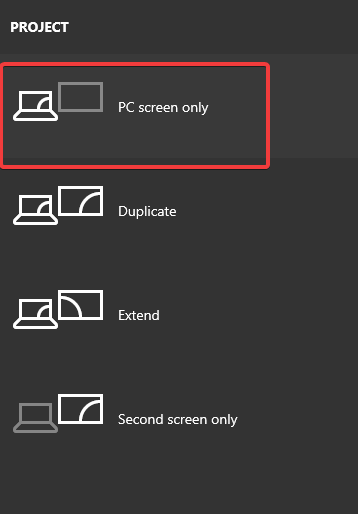
- Odspojite HDMI / VGA kabel s projektora.
- Ponovo pokrenite računalo.
- Ponovno spojite projektor na računalo.
- Pritisnite Windows tipka + P.
- Kliknite na Duplikat.
- To bi vam trebalo pomoći u rješavanju pogreške bez signala.
Saznajte kako pravilno povezati projektor s računalom sa sustavom Windows 10 i izbjeći daljnje probleme. Pogledajte ove vodiče.
2. Onemogući automatski odabir izvora
- Ako ste na projektoru omogućili odabir automatskog izvora, to možda stvara sukob s izvornim uređajem.
- Započnite s isključivanjem automatskog odabira izvora u izborniku Projektor.
- Koristite izbornik Projekt i ručno odaberite svoj Windows 10 uređaj kao izvor.
- Sada pritisnite Windows tipka + P na računalu sa sustavom Windows.
- Odaberi Duplikat od opcija.
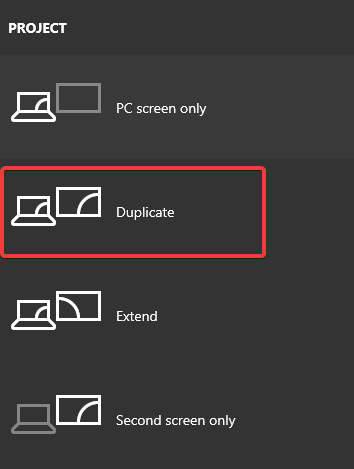

- Provjerite prikazuje li projektor vaš Windows zaslon. Ako nije, nastavite s drugim koracima.
Provjerite izvornu razlučivost prikaza za resurs
- Kliknite na Početak i odaberite Postavke.
- Kliknite na Sustav.
- Od Prikaz kartica, pomaknite se dolje do Ljestvica i izgled odjeljak.
- Kliknite padajući izbornik za Razlučivost.
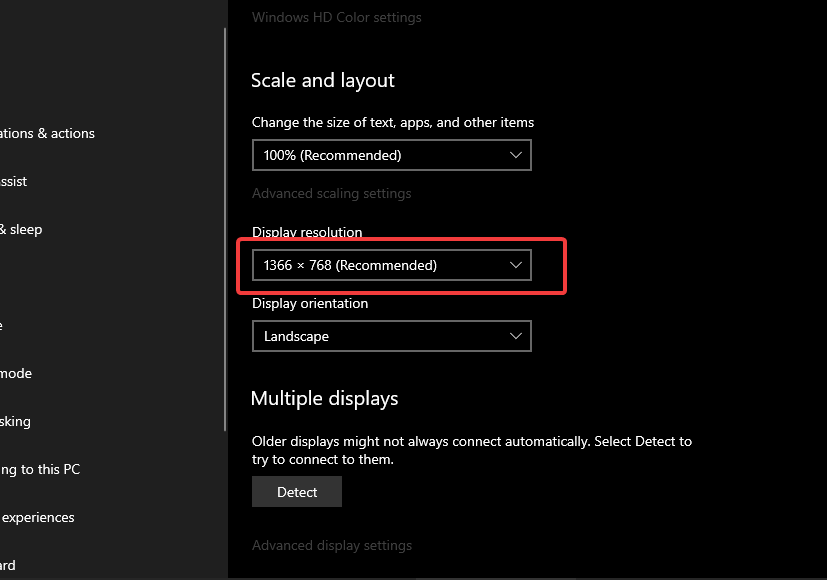

- Odaberi HD razlučivost 1024×768.
- Provjerite radi li to. Ako ne promijenite Prikaz rezolucija do Full HD 1920 x 1080.
- Provjerite podržava li vaš projektor razlučivost.
3. Ostala rješenja koja treba isprobati

- Provjerite podržava li kabel koji koristite za povezivanje projektora s izvornim uređajem.
- pritisni Početna pretraga tipku i pričekajte nekoliko sekundi da projektor prikaže sliku.
- pritisni Dom na daljinskom upravljaču za odabir s popisa dostupnih izvora.
- Ako upotrebljavate dulji HDMI kabel, pokušajte ga zamijeniti kraćim HDMI kabelom. Ovo je jedna od službenih preporuka Epsona.

- Pokušajte izravno povezati projektor s video izvorom u slučaju da koristite bilo koji uređaj treće strane za stvaranje veze između projektora i izvornog uređaja.
- Vratite postavke projektora na tvorničke postavke. Jasne upute o tome kako to učiniti potražite u korisničkom priručniku za projektor. Resetiranjem projektora možete riješiti probleme zbog oštećene konfiguracije.
POVEZANE PRIČE KOJE SE VAM MOGU SVIĐATI:
- Što učiniti ako duplikat projektora ne radi
- 5 najboljih softvera s dva monitora za Windows
- Riješeno: Nije moguće prikazati na VGA projektoru u sustavu Windows 10


